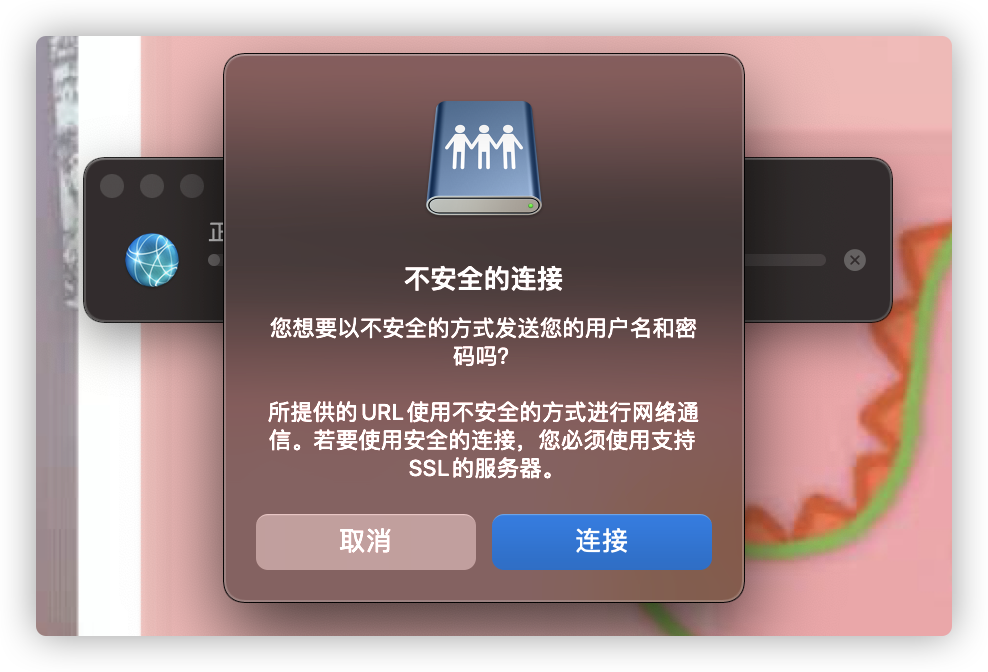阿里云盘变本地硬盘-MAC版
目录
获取阿里云盘 refresh_token
- 登陆阿里云盘网页版
https://www.aliyundrive.com/sign/in
- 登陆以后F12

复制 refresh_token 留用
配置
两种配置方式
-
Jar包运行
1java -jar webdav.jar --aliyundrive.refresh-token="your refreshToken" -
docker运行
1 2 3 4 5docker run -d --name=webdav-aliyundriver --restart=always -p 8080:8080 -v /etc/localtime:/etc/localtime -v /etc/aliyun-driver/:/etc/aliyun-driver/ -e TZ="Asia/Shanghai" -e ALIYUNDRIVE_REFRESH_TOKEN="your refreshToken" -e ALIYUNDRIVE_AUTH_PASSWORD="admin" -e JAVA_OPTS="-Xmx1g" zx5253/webdav-aliyundriver # /etc/aliyun-driver/ 挂载卷自动维护了最新的refreshToken,建议挂载 # ALIYUNDRIVE_AUTH_PASSWORD 是admin账户的密码,建议修改 # JAVA_OPTS 可修改最大内存占用,比如 -e JAVA_OPTS="-Xmx512m" 表示最大内存限制为512m
参数说明
|
|
启动
docker或者jar运行成功后
- 在浏览器输入:
http://127.0.0.1:8080/
-
先登陆 输入账号密码 账号默认是admin 密码admin
![img https://img-blog.csdnimg.cn/img_convert/daf9b00fe550a35d99d0a86f49b53189.png]()
登陆成功以后
![img https://img-blog.csdnimg.cn/img_convert/d1e2d7d8de4e307b21c995cd6b4d0c86.png]()
这儿就显示的是你阿里云网盘的所有内容
然后command+k
![img https://img-blog.csdnimg.cn/img_convert/c063085fed4dbe201cdba9c171d62501.png]()
前面记得一定要加http://
点击连接
![img https://img-blog.csdnimg.cn/img_convert/2fe449bb36a83a746c66e176738f6021.png]()
连接
这样就全部结束了 直接可以用

mac可以通过这种方式实现无感自启
注意:
-
如果要用Jar包运行 必须要有java环境
-
如果要用docker配置 需提前在电脑上安装docker
安装brew:https://brew.sh/index_zh-cn
通过brew安装docker,执行:brew install –cask –appdir=/Applications docker
通过docker允许webdav:https://gitee.com/mirrors/webdav-aliyundriver 中容器允许,注意修改your refreshToken
访问http://127.0.0.1:8080/ 验证下,用户名密码:admin
连接到 WebDAV 服务器:https://support.apple.com/zh-cn/guide/mac-help/mchlp1546/10.13/mac/10.13
本文参考自:
https://gitee.com/mirrors/webdav-aliyundriver
感谢大佬们的代码!!!